Slik justerer du bevegelsesfølsomheten på ringdørklokken

Mens ringdørklokken kan sende deg varsler om noen faktisk ringer den ved å trykke på knappen, kan du også motta varsler når bevegelse oppdages. Dessverre er det ikke perfekt. Slik redigerer du følsomheten til bevegelsen.
Ringdørklokken bruker infrarød teknologi for å avgjøre om bevegelse er av en person eller ikke, men det kan fortsatt påkalle mange falske positiver. For eksempel kan varmeteksten fra en passerende bil avbryte et varsel, men ved å justere følsomheten og avstanden som Ring Doorbell kan oppdage, kan du kutte ned falske alarmer og soner inn i ringens deteksjonsfelt.
Til juster følsomheten til ringenes bevegelsesdeteksjon, start ved å åpne Ring-appen på telefonen og trykke på Ring-dørklokken øverst på skjermen.
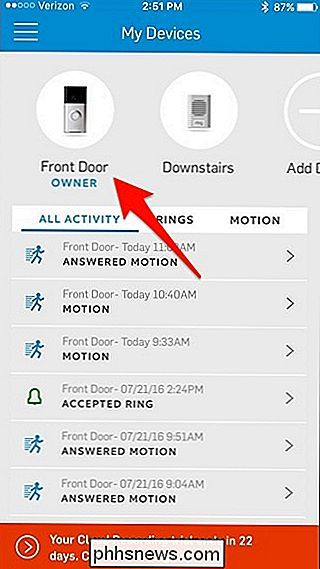
Trykk på "Bevegelsesinnstillinger".
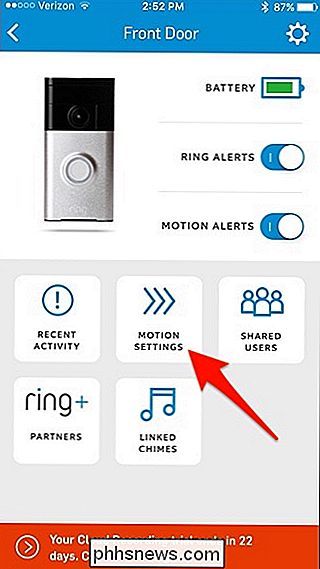
Velg "Zones and Ranges" ".
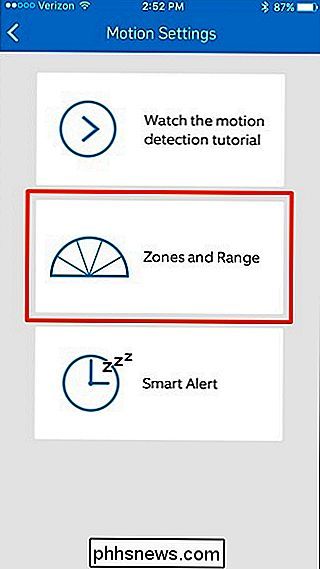
På dette skjermbildet kan du velge hvilke soner du vil aktivere for gjenkjenning og hvor langt du vil at deteksjonen skal nå. For å aktivere eller deaktivere en bestemt sone, trykk bare på den.
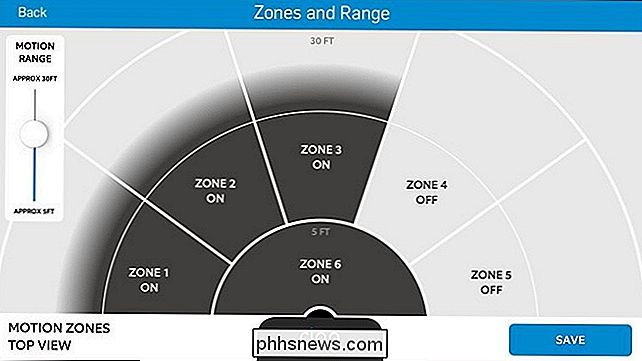
Deretter bruker du glidebryteren på venstre side for å justere hvor langt du vil at bevegelsesdeteksjonen skal nå.
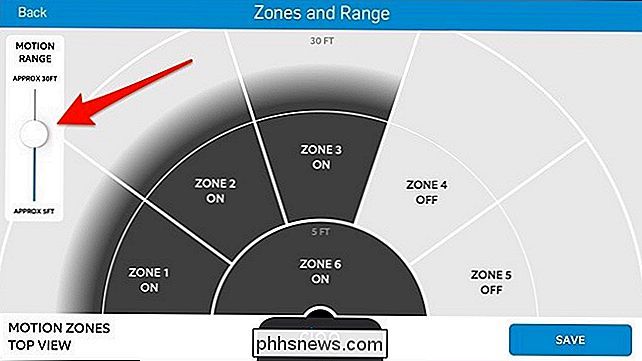
Når du er ferdig , trykk "Lagre" nederst til høyre.
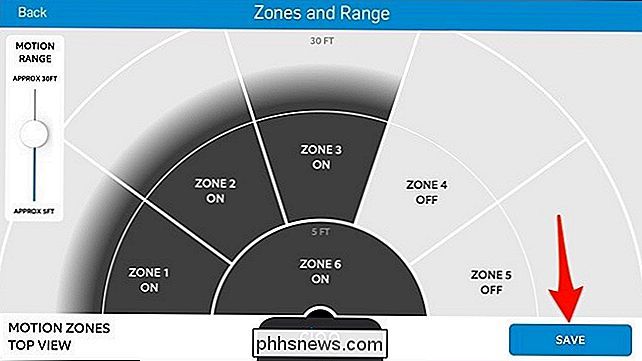
En popup vises som sier å trykke på knappen på Ring Doorbell for å lagre og bekrefte endringene. Gjør dette og trykk deretter på "Fortsett".
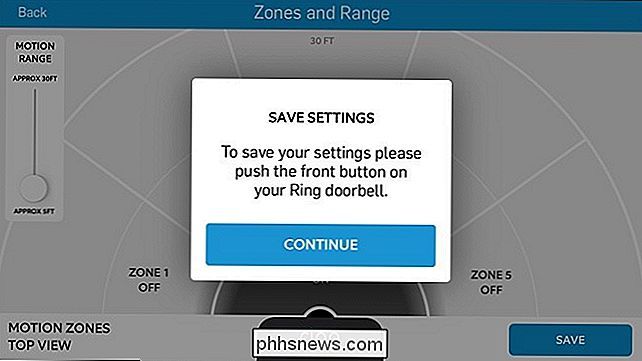
Deretter klikker du på "Smart Alert".
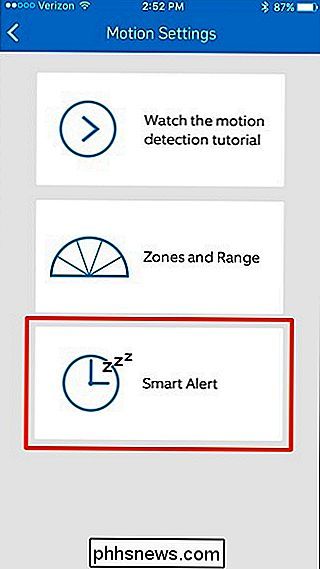
Justering av denne innstillingen forteller Ring hvor følsomt du vil at bevegelsessensoren skal være. For eksempel, hvis du gjør utenfor arbeid på huset ditt foran verandaen din der du har Ring Ring-døren, vil innstillingen "Light" bare gi deg noen varsler, mens "Frequent" vil sende deg en rekke varsler. Når du velger en, trykk "Lagre".
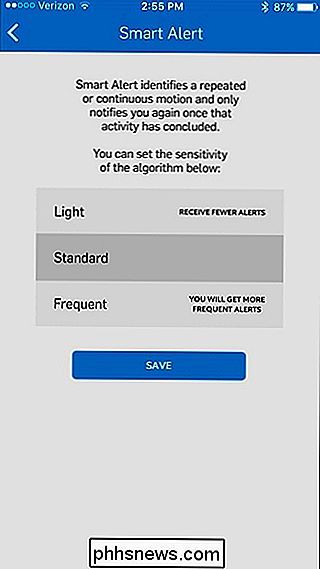
Det er alt der er til det! Hvis du, etter at du har justert bevegelsesfølsomheten, fortsatt mottar falske alarmer, må du prøve å tune følsomheten enda mer. For meg måtte jeg ganske mye slå den helt ned til sin laveste innstilling før den endelig ville slutte å gi meg falske positive, men kjørelengde kan variere.

Avinstallere fonter sannsynligvis vil ikke øke hastigheten på PCen eller Macen din
Du har sett den på mange PC-hjelpesider. "Avinstaller fonter for å øke hastigheten på datamaskinen!" Ikke følg dette rådet - det er en myte. Avinstallering av skrifter er en feilsøkingstips for å fikse et bestemt problem, ikke en generell ytelse for å øke hastigheten på datamaskinen. Visst, installere tusenvis av skrifter er en dårlig ide RELATED: 10 Windows Tweaking Myths Debunked Som med mange myter, er det en sannhetskjerne her.

Slik registrerer du spill på Android-telefonen, iPhone eller iPad
Windows 10, PlayStation 4 og Xbox One har alle integrerte måter å spille inn på spill og legge inn videoklipp online. Nå får Android-enheter, iPhones og iPads integrerte måter å ta opp video av mobilspill og sende den til YouTube eller andre steder. Disse løsningene lar deg også fange stemmen din med mikrofonen din og - i tilfelle Android - Ta med ansiktet ditt med kameraet som vender mot kameraet.



